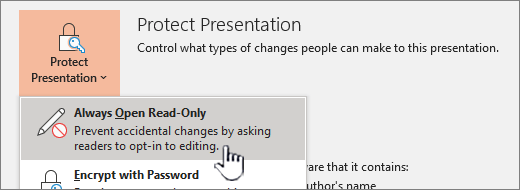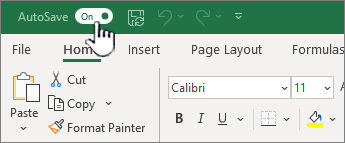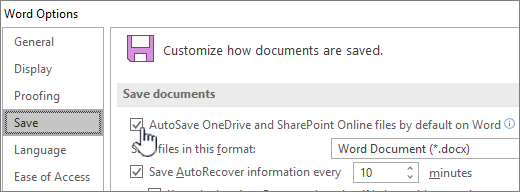"Save Early, save dažnai" yra praeities dalykas. Dabar yra Automatinis įrašymas, kuris sutaupoma kas kelias sekundes, kad vartotojai jų neturėtų.
Automatinis įrašymas įgalintas, kai failas saugomas „OneDrive“, „OneDrive“ darbui ar mokymo įstaigai arba „SharePoint“, esantis „Microsoft 365“. Taip automatiškai įrašomi jūsų vartotojų pokyčiai debesyje, nes jie veikia. O jei kiti žmonės dirba su tuo pačiu failu, Automatinis įrašymas leidžia jiems matyti pokyčius per kelias sekundes. Be automatinio įrašymo įgalintų vartotojų, kurie dirba su tuo pačiu dokumentu, tuo pačiu metu negalės matyti vieni kitų realiuoju laiku ir vietoj to jie matys naujinimus , kai pakeitimai bus atlikti kitiems.
Tačiau Automatinis įrašymas taip pat sukelia tam tikrų pasikeitimų, kaip jūsų vartotojai veiks su „Microsoft 365“, todėl šiame straipsnyje aprašysime kai kuriuos sudėtingesnius scenarijus ir kaip sukonfigūruoti automatinio įrašymo parametrus. Rekomenduojame pranešti vartotojams apie šiuos pokyčius, kurie veikia kaip jie veikia "Office".
Pastaba: Naudojant automatinį įrašymą nėra jokio poveikio sistemos našumui. Tačiau bus didesnis tinklo panaudojimas, nes keitimai bus nusiųsti, nes jie atliekami vietoj visų iš karto, kai vartotojai atliks pokyčius, kurie gali turėti įtakos žmonėms, turintiems ribotą pralaidumą arba didelės kainos duomenų naudojimą, pvz., mobiliojo interneto taško.
Darbo eigų keitimas
Automatinis įrašymas naudingas daugelyje scenarijų, tačiau yra keletas atvejų, kai vartotojams gali reikėti pakeisti jų įprastą darbą ir norime, kad jie būtų pasirengę jiems padėti. Kiekvienam scenarijui nusakėme, kas yra scenarijus, kas gali būti negerai, ir rekomendaciją, kaip ją išspręsti.
-
Pradedant nuo esamo failo, atliekant keitimus ir atliekant kopijos įrašymą naujame faile – bet kuriam asmeniui, kuris prasideda iš ankstesnio failo (pvz., paskutinio ketvirčio uždarbio ataskaita), redagavimai, o tada įrašyti kopiją, kad pradėtumėte šio ketvirčio pajamų ataskaitą, pakeitimai bus įrašomi abiejuose failuose, jei Automatinis įrašymas yra įjungtas. Rekomenduojame, kad visi įrašys kopiją prieš atliekant bet kokius pokyčius ir netgi įtrauktų priminimą produkte, kai tai atsitiks. Jei vartotojas atlieka atsitiktinius pakitimus, jie turėtų naudoti funkciją versijų retrospektyva , kad atkurtumėte pirminį dokumentą.
-
" Hipotetinis" arba "kas-jei" failo keitimas -bet kas, kas atidaro failą ir atlieka tam tikrą hipotetinę analizę (pvz., prognozuojamas rinkos pasikeitimų poveikis biudžetui) ir noras uždaryti failą neįrašant bus netyčia įrašytas visi failo pasikeitimai, kai įjungtas automatinis įrašymas. Rekomenduojame išjungti automatinį įrašymą atliekant hipotetinę analizę ir tada vėl ją vėl įjungti, kai vartotojas bus paruoštas įrašyti dar kartą.
-
Ataskaitų sritys ir failų peržiūra su "Excel" rūšimis/filtrais – visi, kurie rūšiuoja arba filtruoja ataskaitų sritį, kai įjungtas automatinis įrašymas, turės įtakos visų kitų failų rodinyje. Jei failas turi būti ataskaitų sritis arba naudojamas kelių žmonių su rūšiais ir filtrais, šiame faile rekomenduojame nustatyti tik skaityti skirtą ypatybę, naudodami failo > informaciją > apsaugoti darbaknygę > visada atidaryti tik skaityti, todėl ataskaitų srities stebėtojai neįrašys savo pasikeitimų, nebent jie aiškiai pasirinktų redaguoti failą.
-
Užbaigti arba paskelbti failai – visi, kurie netyčia redaguoja užbaigtą, publikuotas failas su automatinio įrašymo funkcija įrašys failo pakeitimus. Kai failas bus baigtas, rekomenduojame nustatyti, kad faile būtų skirta tik skaityti skirta ypatybė arba žymė kaip galutinė ypatybė, todėl netyčinio failo ir jo skaitytojų redagavimo negalima įrašyti.
Automatinio įrašymo parametrų konfigūravimas "Office"
Automatinį įrašymą galima konfigūruoti šiais būdais:
-
Failo savininkas gali nustatyti, kad jis visada atidarytų tik skaitymo funkciją, kad būtų išvengta netyčinio redagavimo. Tai galima padaryti nustatant, kad failas bus atidaromas tik skaityti rekomenduojamas (failų > informacija >apsaugoti dokumentą/ darbaknygę/ pateiktį >visada atidaryti tik skaityti) arba bendrinant failą neleidžiant kitiems redaguoti (failų > bendrinti > žmonės su saitu gali redaguoti ir panaikinkite žymę žymės langelyje Leisti redagavimą ).
-
Vartotojas gali išjungti failo automatinį įrašymą, kai jis atidaromas spustelėjus automatinio įrašymo jungiklį. Tai išjungia šio vartotojo dabartinio dokumento automatinį įrašymą. Kai kitą kartą tas pats vartotojas atidaro dokumentą, Automatinis įrašymas bus išjungtas. Jei jie atidaro kitą dokumentą, automatinio įrašymo funkcija neturės įtakos jų pasirinkimui kitame dokumente.
-
Vartotojas gali nustatyti, kad automatinio įrašymo funkcija būtų išjungta pagal numatytuosius ir tame įrenginyje esančius failus (Word, „Excel“, PowerPoint ).
Pastaba: Vartotojas vis tiek gali nustatyti automatinį įrašymą, kad būtų įjungta atskiriems failams, naudodami automatinį įrašymo jungiklį, aprašytą aukščiau.
-
Jūs, administratorius, galite nustatyti, kad Automatinis įrašymas būtų išjungtas pagal numatytuosius pagal numatytuosius programos failus (Word, „Excel“, PowerPoint ), naudojant grupės strategiją.
Pastaba: Vartotojas vis dar gali nustatyti, kad pagal numatytuosius parametrus programa arba atskiri failai būtų automatiškai įrašomi pagal numatytuosius parametrus.
Automatinio įrašymo grupės strategijos parametrai
Mes pakeitume "Don ' t automatiškai įrašyti failus„Excel“ /PowerPoint /Word " grupės strategijos parametrą su naujuoju "Automatinis įrašymas išjungtas pagal numatytuosius parametrus „Excel“ /PowerPoint /Word " grupės strategijos parametruose.
Jei savo organizacijoje naudojate grupės strategiją, Norėdami išjungti automatinį įrašymą pagal numatytuosius parametrus, galite naudoti strategijos parametrą. „Excel“,PowerPoint irWord yra atskiri strategijos parametrai.
Pvz., Word strategijos parametras pavadintas "įjungti automatinį įrašymą pagal numatytuosius parametrus programoje" Word "ir jį galima rasti strategijos kelyje" Microsoft Office 2016 \ AutoSave ".
Norėdami naudoti šiuos strategijos parametrus, įsitikinkite, kad atsisiuntėte naujausius administravimo šablono failus (ADMX/ADML) iš "Microsoft" atsisiuntimo centro.
Darbas su vietiniais failais
Automatinis įrašymas negalimas dirbant su vietiniais failais. Senas automatinio atkūrimo veiksmas vis dar galima periodiškai įrašyti pakeistų failų kopijas, kad būtų lengviau minimizuoti duomenis, jei įvyko netikėtas scenarijus, pvz., sugenda.
Tačiau rekomenduojame IT administratoriams paraginti vartotojus įrašyti savo failus į „OneDrive“, „OneDrive“ darbui ar mokymo įstaigai arba „SharePoint“, esantis „Microsoft 365“, kad įgalintumėte automatinį įrašymą ir išvengtumėte duomenų praradimo. Galite skatinti priimti „OneDrive“, „OneDrive“ darbui ar mokymo įstaigai arba „SharePoint“, esantis „Microsoft 365“ naudojant vartotojų švietimą ir taip pat diegti žinomą aplanką perkelti, kuris automatiškai sinchronizuos pagrindinius aplankus į debesį. Tai leidžia pasiekti failus bet kurioje vietoje ir Nesirūpinkite prarasti svarbius duomenis.
Taip pat žiūrėkite
Padėkite apsaugoti galutinę failo versiją nuo pakeitimų
Ankstesnių „Office“ failų versijų peržiūra
Failų apsauga sugedus su automatinio atkūrimo atveju
Paskutinį kartą atnaujinta 2019 birželio 4 d.